环境:win8 X64 professional。装有vs2008
准备阶段:
首先,先去opencv的官网下载opencv的安装包(目前最新版为2.31)
接着去下载Cmake
准备工作到此结束。
生成opencv工程:
(因为下载的opencv没有编译,没有各种库支持不能直接用vs2008编程。所以需要编译过才行。编译之前,先要生成工程文件)
1.运行 OpenCV-2.3.1-win-superpack.exe(刚下载的),这里假定安装到了D:\Program Files\OpenCV\
2.运行 Cmake Inastaller,安装好Cmake
3.运行 Cmake(Cmake-gui),在source code一栏里面加入opencv的安装路径(D:\Program Files\openCV),在binary一栏里面填入D:\Program Files\openCV\vs2008。
4.点击 configure,在弹出的对话框内选择 Visual Studio 9 2008。
5.一路确定,最后点击generate。
生成之后是这样的↑
编译opencv工程:
在 D:\Program Files\opencv\vs2008\里面生成了一个OpenCV.sln的VC Solution File,用vs2008打开OpenCV.sln,然后执行如下操作:
在Debug下,选择Solution Explorer(解决方案资源管理器)里的 Solution OpenCV,点右键,运行"Rebuild Solution"(重新生成);如编译无错误,再选择INSTALL项目,运行"Build"(生成)。
在Release下,同样选择Solution Explorer(解决方案资源管理器)里的 Solution OpenCV,点右键,运行"Rebuild Solution"(重新生成);如编译无错误,再选择INSTALL项目,运行"Build"(生成)。
此时,OpenCV的*d.dll文件(debug时加载用,以下同)和*.dll文件(release时加载用,以下同)将出现在D:\Program Files\OpenCV\vc2008\bin目录中;OpenCV的*d.lib文件 和*.lib文件将出现在D:\Program Files\OpenCV\vc2008\lib目录;头文件*.h出现在D:\Program Files\OpenCV\vc2008\install\include\opencv中。
至此VS 2008 编译时所需调用的OpenCV动态库生成完毕。
配置环境变量:
在"计算机"->"属性"->"高级系统设置"->"环境变量" 里面,将如下路径添加到 path 里面:
D:\Program Files\openCV\vs2008\lib
D:\Program Files\openCV\vs2008\lib\Debug;
D:\Program Files\openCV\vs2008\lib\Release;
D:\Program Files\openCV\vs2008\bin\Debug;
D:\Program Files\openCV\vs2008\bin;
D:\Program Files\openCV\vs2008\bin\Release;
D:\Program Files\openCV\vs2008\install;
重启机器,这样就配置好了opencv的环境变量
验证是否配置好环境变量:
"运行"->"cmd",进入DOS界面,输入"opencv_createsamples"
若如下图显示,则环境变量配置成功
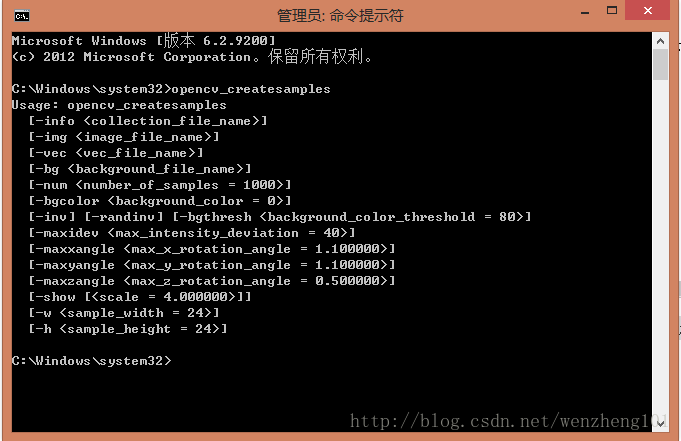
为VS2008 添加库文件:
打开VS2008,菜单 Tools(工具) -> Options(选项) -> Projects and Solutions(项目与解决方案) -> VC++ Directories( VC++ 目录)。
· Show directories for(显示以下的目内容) 选择include files(包含文件),加入目录
D:\Program Files\openCV\vs2008\install\include\opencv
D:\Program Files\openCV\vs2008\install\include\opencv2
D:\Program Files\openCV\vs2008\install\include\
· Show directories for(显示以下的目内容) 选择library files(库文件),加入目录
D:\Program Files\openCV\vc2008\lib\Debug
D:\Program Files\openCV\vc2008\lib\Release
至此,库文件添加完毕
最后,在每次新建工程之后,都要右键点击"工程名"->"属性"->"链接器"->"输入"->"附加依赖项",输入如下:
(Debug)
opencv_calib3d231d.lib
opencv_contrib231d.lib
opencv_core231d.lib
opencv_features2d231d.lib
opencv_flann231d.lib
opencv_gpu231d.lib
opencv_highgui231d.lib
opencv_imgproc231d.lib
opencv_legacy231d.lib
opencv_ml231d.lib
opencv_objdetect231d.lib
opencv_ts231d.lib
opencv_video231d.lib
(Release)
opencv_calib3d231.lib
opencv_contrib231.lib
opencv_core231.lib
opencv_features2d231.lib
opencv_flann231.lib
opencv_gpu231.lib
opencv_highgui231.lib
opencv_imgproc231.lib
opencv_legacy231.lib
opencv_ml231.lib
opencv_objdetect231.lib
opencv_ts231.lib
opencv_video231.lib






















 604
604

 被折叠的 条评论
为什么被折叠?
被折叠的 条评论
为什么被折叠?








